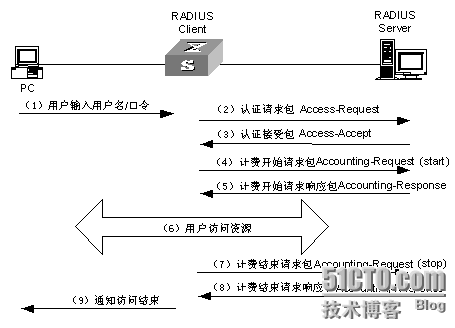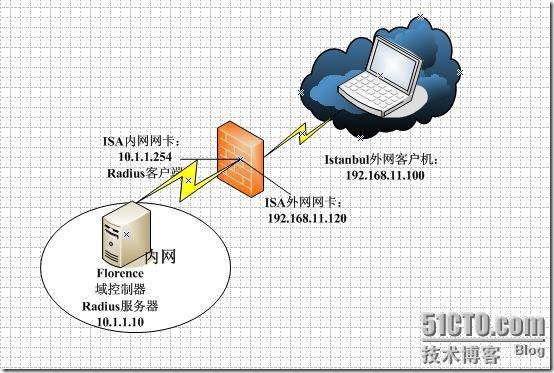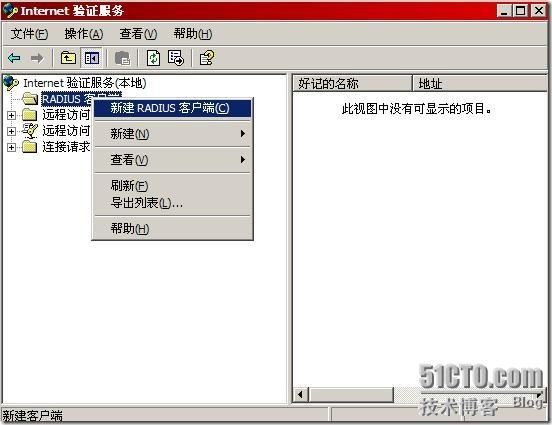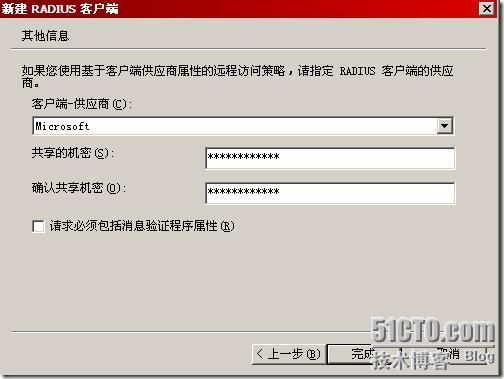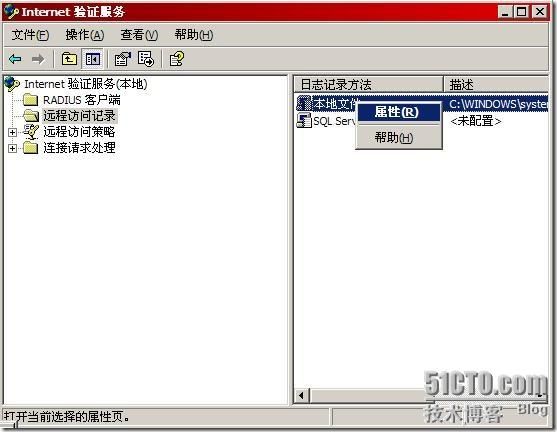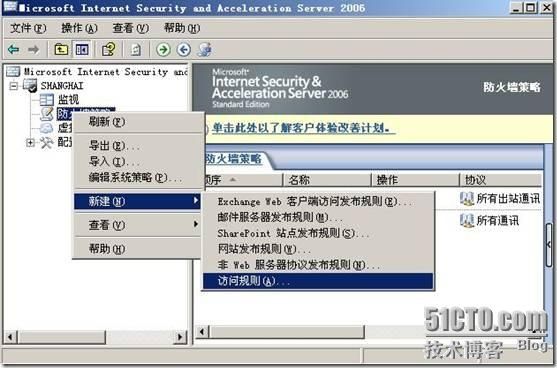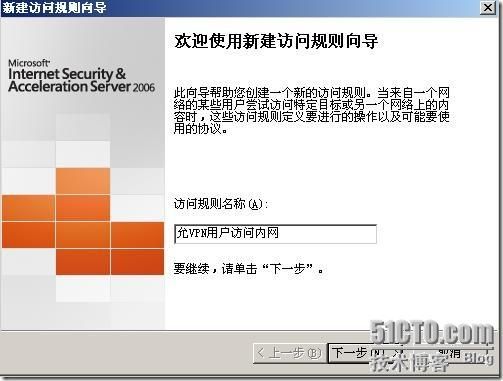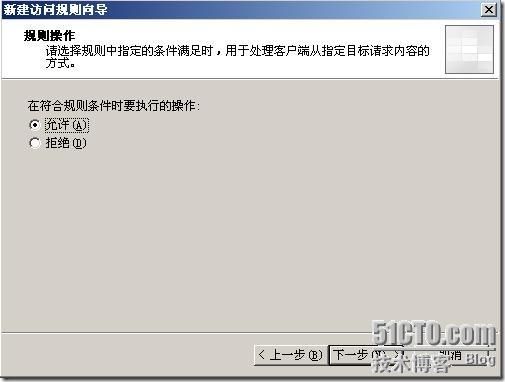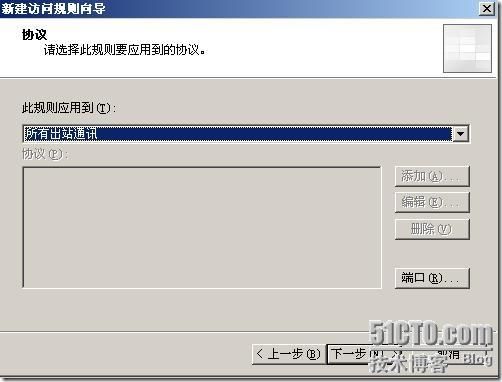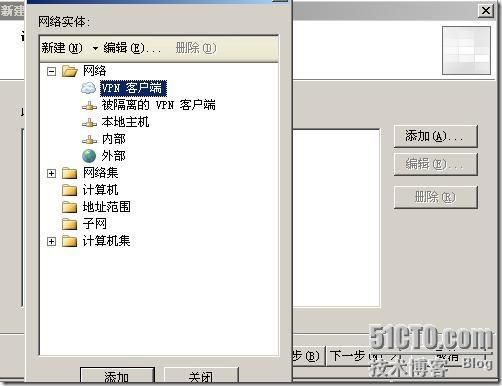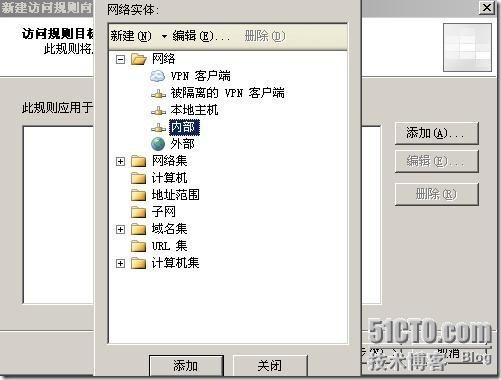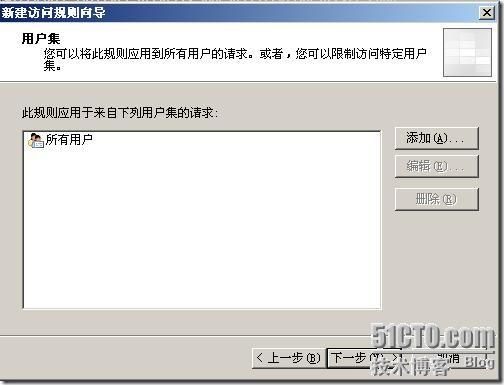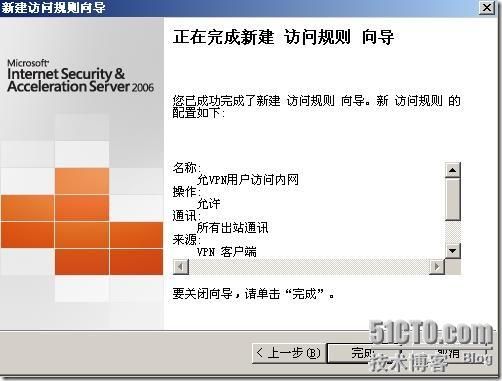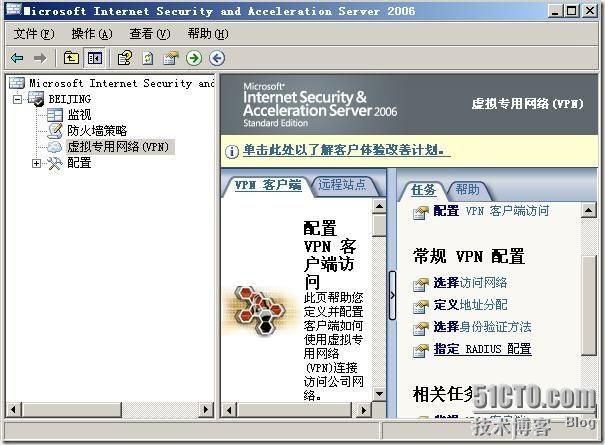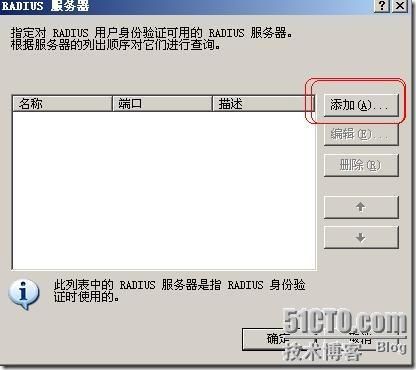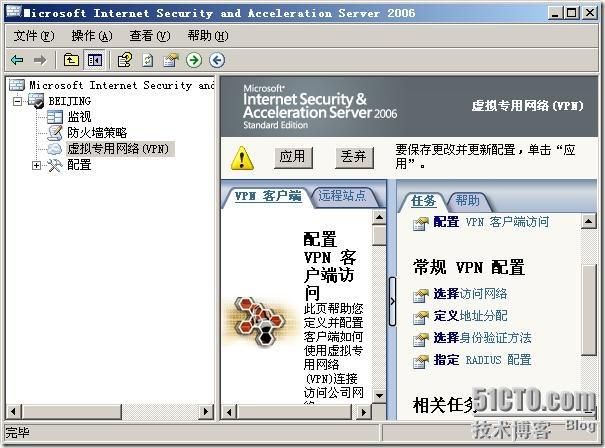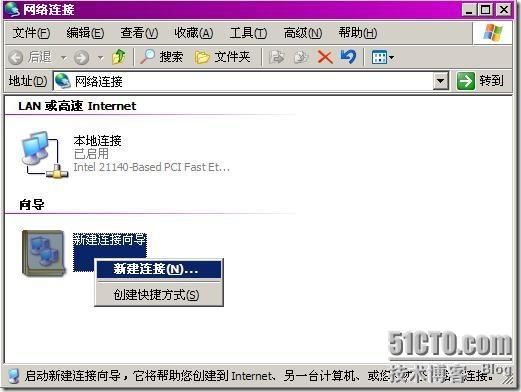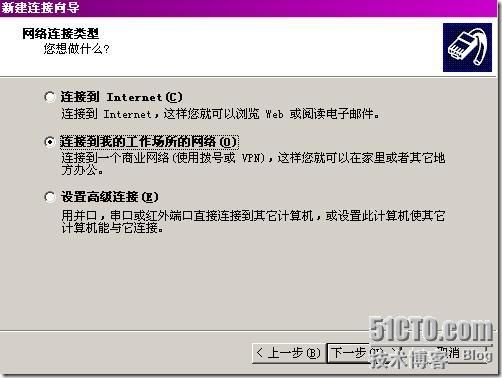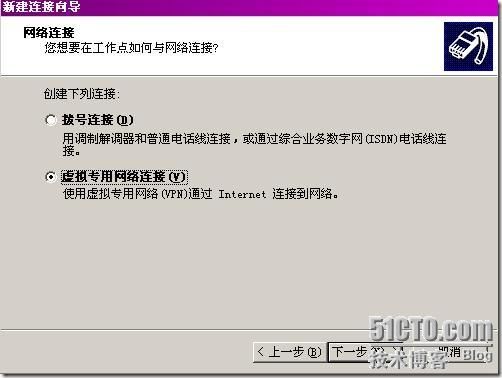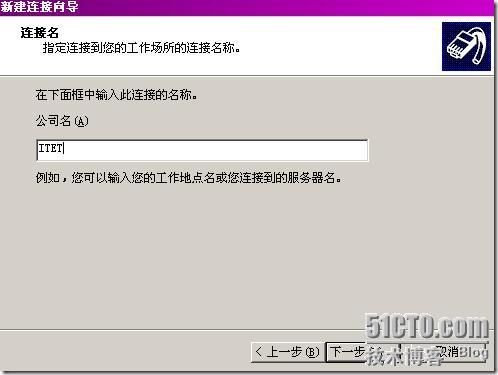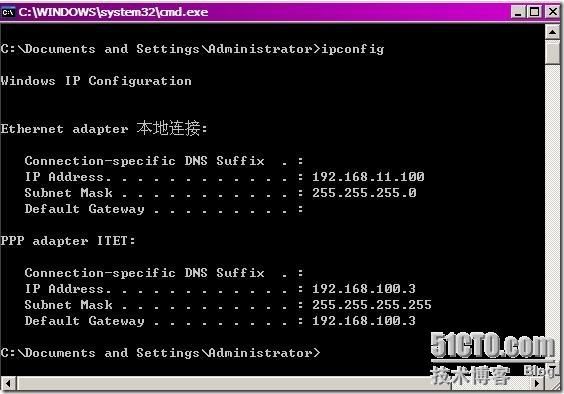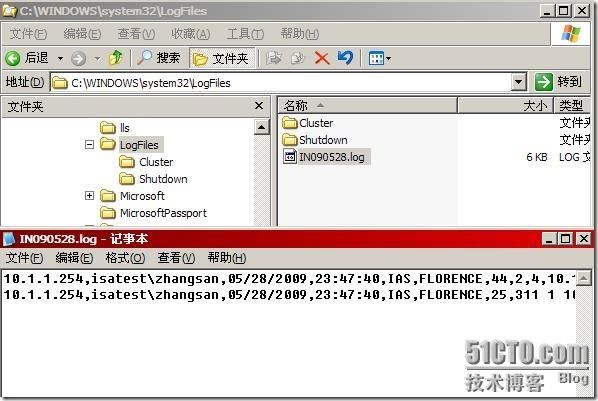前面我们介绍的几种×××都是在域环境下利用ISA2006 server实现的。今天我们来介绍一下不在域环境下使用×××,这种方法是需要一个服务器-------×××配合使用的身份验证服务器:Radius服务器。
RADIUS:Remote Authentication Dial In User Service,远程用户拨号认证系统由RFC2865,RFC2866定义,是目前应用最广泛的
AAA
协议。
RADIUS是一种C/S结构的协议,它的客户端最初就是
NAS
(Net Access Server)服务器,现在任何运行RADIUS客户端软件的计算机都可以成为RADIUS的客户端。RADIUS协议认证机制灵活,可以采用
PAP
、
CHAP
或者Unix登录认证等多种方式。RADIUS是一种可扩展的协议,它进行的全部工作都是基于Attribute-Length-Value的向量进行的。RADIUS也支持厂商扩充厂家专有属性。
由于RADIUS协议简单明确,可扩充,因此得到了广泛应用,包括普通电话上网、
ADSL
上网、小区宽带上网、IP电话、
VPDN
(Virtual Private Dialup Networks,基于拨号用户的虚拟专用拨号网业务)、移动电话预付费等业务。最近IEEE提出了802.1x标准,这是一种基于端口的标准,用于对无线网络的接入认证,在认证时也采用RADIUS协议。
radius 服务器对用户的认证过程通常需要利用nas 等设备的代理认证功能,radius 客户端和radius 服务器之间通过共享密钥认证相互间交互的消息,用户密码采用密文方式在网络上传输,增强了安全性。radius 协议合并了认证和授权过程,即响应报文中携带了授权信息。
基本交互步骤如下:
(1) 用户输入用户名和口令;
(2) radius 客户端根据获取的用户名和口令,向radius 服务器发送认证请求包(access-request)。
(3) radius 服务器将该用户信息与users 数据库信息进行对比分析,如果认证成功,则将用户的权限信息以认证响应包(access-accept)发送给radius 客户端;如果认证失败,则返回access-reject 响应包。
(4) radius 客户端根据接收到的认证结果接入/拒绝用户。如果可以接入用户,则radius 客户端向radius 服务器发送计费开始请求包(accounting-request),status-type 取值为start;
(5) radius 服务器返回计费开始响应包(accounting-response);
(6) radius 客户端向radius 服务器发送计费停止请求包(accounting-request),status-type 取值为stop;
(7) radius 服务器返回计费结束响应包(accounting-response)。
大致的拓扑如下:beijing为ISA服务器,Radius客户端,Istanbul为外网的测试机。Florence为内网的域控制器、Radius服务器。
一、安装Radius服务器
首先我们让域控制器做Radius服务器,在域控制器上打开控制面板选择“网络服务”中的“Interent验证服务”,来安装Radius服务器
二、配置Radius服务器
安装完成后我们来配置一下Radius服务器,如图在Florence上打开Interent验证服务
右击“新建Radius客户端”
输入一个名称以及客户端的IP地址,因为我们以ISA服务器为客户端,所以这输入ISA服务器内网网卡的IP地址。
因为这是微软的软件,所以供应商选择“Microsoft”。设置Radius服务器和客户端的共享密码。Radius服务器和客户端依靠这个密码进行身份验证。就是Radius服务器生成一个随机字符串,然后用这个共享口令加密,接着Radius服务器会把加密后的密文传给客户端,要求客户端对密文解密后再回传给服务器,如果客户端回送的内容和原始的随机字符串一样,那客户端就通过了身份验证。输入完毕后点击“完成”完成客户端的创建。
接下来我们启用Radius服务器的远程访问记录,来看看客户端是怎么连接到Radius服务器的,点击“远程访问记录”中的“本地文件”属性
勾选“身份验证请求”
接着切换到日至选项卡下,日至的存放路径是“c:\windows\system32\LogFiles”文件中,创建新日志文件默认的是“每月”,我们改为“每天”。点击确定
三、创建ISA访问规则与配置ISA服务器
接下来要进行的是创建一条ISA服务器的访问规则。右击“防火墙策略”,选择“访问规则”
输入访问规则名称
选择“允许”
这里我们选择所有的出站通讯
点击右上角的“添加”,选择“×××客户端”,这是访问源地址
接下来内部地址我们选择“内部”
所有用户
点击“完成”,完成ISA服务器访问规则的创建
下面我们来配置ISA中的×××网络,点击×××选项卡中的“指定RADIUS配置”
勾选“使用Radius进行省份验证”和“使用Radius记录”,在选择“RADIUS服务器”
选择“添加”来添加一台Radius服务器
输入Radius服务器的完全合格域名,接着选择“更改”输入在Radius服务器中预设的密钥,点解确定退出
选择地址分配,输入一个IP地址范围,供×××客户端使用,我们定义为192.168.100.1——192.168.100.200
在“常规”选项卡中,我们勾选“启用×××客户端访问”,同时设置允许最大的×××客户端数量为默认的“100”.,大家注意的是×××客户端的最大数量不能超过地址池中的地址数。
最后应用一下ISA服务器
四、×××客户机测试
万事俱备只欠东风!!!最后我们来测试一下看看外网的用户能不能通过×××连接到内部呢?在客户机上打开“网络连接”属性,右击新建连接向导选择“新建连接”
“连接到我的工作场所的网络”
选择“虚拟专用网络连接”
输入公司名称
输入ISA服务器外网的IP地址,输入完整的域名也可以。
选择“只是我使用”
打开新建的连接,输入用户名,密码以及所在的域,点击左下角的“连接”
OK!输入的用户名和口令通过了身份验证,×××连接成功,我们来看看新连接的状态是什么?IP地址是什么?使用的是什么协议?右击新连接选择“状态”。
如下图所示,我们可以看到当前使用的协议是“PPTP”,×××客户机分配到的IP地址是192.168.100.3,地址池中的第一个地址总是保留给×××服务器,192.168.100.1是×××服务器中第一个IP,它是×××用户连接内网所使用的网关。
我们在客户机上输入命令来查看一下IP,如图
最后我们打开Radius的日志看看,日志文件存储在C:\Windows\system32\logfiles目录下,如下图所示,我们打开此目录中的IN0808.log,这就是Radius的日志文件。Radius服务器上的日志中记录了这次访问。